Проблема с сетью «Код ошибки 400» на Ютубе: причины и как исправить?
Появился код ошибки 400 на Ютубе в браузере, в приложении или на телевизоре? Тогда необходимо выявить возможную причину для ее устранения. Давайте вместе разберемся в данных неполадках и предложим способы исправления.
Что значит код ошибки 400?
Ютуб – очень популярный хостинг в нашей стране. В чем же причины столь большого интереса к сервису?
- Каждый пользователь может выкладывать свои ролики.
- Все основные возможности доступны бесплатно.
- Существует версия Премиум с дополнительными функциями.
- В русском сегменте Ютуб представлено множество интересных каналов.
- Количество блогеров и генерируемого ими контента постоянно увеличивается.
- Ютуб можно рассматривать в качестве полноценной замены для телевизора.
- Создано специальное приложение для мобильных устройств. Оно удобное в использовании и позволяет просматривать ролики на телефоне.
- На площадке можно найти видео различных тематик.
- Ютуб активно развивается. Обновляется сайт и приложение, добавляются функции.
Проблема с сетью «код ошибки 400» на Ютубе указывает на трудности с воспроизведением видео. По каким-то причинам сервис не может предоставить доступ к просмотру роликов. К счастью, эта ошибка возникает не так часто и обычно легко устраняется.
Как потерять миллионный YouTube канал? Причина распада Команды А

Причины
Причин возникновения ошибки очень много. Невозможно описать все факторы, которые могли повлиять на работу сайта или приложения. Поэтому рассмотрим самые распространенные причины появления ошибки:
- При обновлении приложения специалисты допустили неточности в коде. Лучше откатиться на старую версию.
- В программе возникли неполадки.
- Ошибки в коде сайта.
- Проблемы с вашим браузером.
- Забитый кэш и куки.
- Установленные расширения нарушают работу сервиса.
Исправляем ошибку 400 на компьютере
Нередко код ошибки 400 на Youtube появляется на компьютере. Самостоятельно пользователь не сможет выявить причину возникновения проблемы. Поэтому необходимо последовательно выполнить ряд действий, чтобы восстановить доступ.
Очищаем кэш браузера
Кэш – файлы, которые браузер сохраняет для дальнейшего использования. Но в большинстве случаев они не несут практической пользы и являются «мусором». Забитый кэш может стать причиной проблем с различными сайтами, нарушается работа браузера.
Как выполнить очистку? Рассмотрим процедуру на примере самого популярного браузера – Google Chrome. Вам потребуется:
- Открыть раздел с настройками.
- Найти пункт «Очистить историю».
- Выбрать, какие файлы вы хотите удалить. В нашем случае – историю посещений и кэш.
- Подтвердить действие.
Перезагрузите программу и попробуйте зайти на сайт, запустить видео. Если ошибка сохраняется, то продолжаем искать причину.
Youtube Проблема с сетью код ошибки 400 Решено (При запуске Youtube появляется ошибка)
Очищаем cookie
Cookie – очень полезные файлы. Они позволяют запоминать различную информацию о пользователе на сайте. Но куки тоже могут стать причиной проблем с воспроизведением видео, поэтому необходимо попробовать очистить файлы.

- Открыть меню приложения.
- Перейти в настройки.
- Выбрать пункт «Очистить историю».
- Отметить галочкой куки.
- Подтвердить действие.
Важно! При очистке куки удаляются сохраненные сессии для сайтов. Следовательно, вам придется повторно зайти на все порталы, на которых вы были авторизированы.
Отключаем расширения
Расширения – полезные дополнения для браузера. Они позволяют увеличить возможности, получить дополнительные функции. Но некоторые расширения могут работать некорректно и нарушать функционирование браузера.
Как деактивировать дополнительные инструменты?
Если у Вас остались вопросы или есть жалобы — сообщите нам

Задать вопрос
- Откройте меню приложения.
- Выберете пункт «Дополнительные инструменты» и «Расширения».
- Отключите все плагины и проверьте работоспособность Ютуб.
Если проблема исчезла, то необходимо найти расширение, которое мешает сайту. Снова включите все плагины и отключайте их по одному. В результате столь простого тестирования вы сможете найти проблемное расширение и удалить его.
Отключаем безопасный режим
Безопасный режим используется для защиты детей от нежелательной информации. Если ролик получил отметку 18+, то он может не отображаться в поиске и не воспроизводиться на вашем устройстве.
Ютуб определяет возраст пользователя не только по информации, указанной при регистрации. Сервис дополнительно анализирует контент, который просматривает человек. На основе интересов Ютуб способен выявить примерный возраст, пол, профессию и т. д.
Как отключить безопасный режим?
- Зайдите на сайт.
- Нажмите на значок своего профиля.
- В меню кликните на пункт «Безопасный режим» для деактивации.

Устраняем ошибку 400 в приложении на телефоне
Ошибка 400 на Ютубе в приложении указывает на проблемы с сетью. Но на практике в большинстве случаев виновата сама программа. Она работает некорректно и пользователь не может получить доступ к интересующему ролику.
Очистка кэша в приложении
Приложение Ютуб сохраняет некоторые файлы в кэш. В большинстве случаев они не несут пользы и могут нарушить функционирование программы. Поэтому необходимо выполнить очистку кэша приложения.
- Открыть в телефоне раздел с настройками.
- Перейти в пункт «Приложения».
- Найти Ютуб в списке.
- На странице программы нажать на пункт «Очистить кэш».
- Все лишние файлы будут удалены.

Обновление приложения
Приложение необходимо регулярно обновлять. Специалисты сервиса нередко меняют стандарты, поэтому старые версии программы начинают работать некорректно. Процесс обновления довольно прост:
- Откройте магазин приложений.
- Перейдите к списку установленных программ.
- Найдите среди них Ютуб.
- На странице приложения нажмите на кнопку «Обновить».
- Дождитесь скачивания и установки.
- В официальном магазине можно включить автоматическое обновление. Тогда эта процедура будет проходить без вашего участия.
Переустановка приложения
В некоторых случаях помогает полная переустановка. Вам необходимо:
- Удалить программу через рабочий стол или через настройки.
- Зайти в официальный магазин.
- Найти в поиске приложение.
- Открыть его страницу и нажать на кнопку установки.
- После окончания процедуры выполнить запуск.
Также можно попробовать поставить более старую версию. Первоначально необходимо удалить имеющуюся программу с устройства. Зайдите на сайт 4pda и найдите тему с Ютуб. В ней можно выбрать подходящую версию, скачать и установить файл apk.
Подобный способ доступен только на Андроид. На iOS операционная система является закрытой и не поддерживает установку программ из сторонних источников. Поэтому владельцам яблочных устройств приходится скачивать только последние версии из магазина.
Важно! Загружать файлы apk необходимо только с проверенных сайтов. Не зря в нашей статье рекомендуется воспользоваться 4pda. К этому порталу есть хоть какое-то доверие, а вероятность получить вирус на смартфон на нем значительно ниже, чем на других ресурсах.
Вообще, скачивать программы стоит в официальном магазине. В нем софт проходит дополнительную проверку и повышается безопасность вашего девайса. Использовать apk можно только в крайних случаях, например, если надо поставить старую версию.
Маргарита Пахноцкая (Написано статей: 279)
Автор, специалист в банковской сфере и в пользовании умными вещами. Разбирается во всех новинках в мире сотовой связи, и подскажет вам как овладеть электронными кошельками. Просмотреть все записи автора →
Источник: digital-wiki.com
Как скачать ютуб на хонор?

Из-за санкций, введенных еще при Трампе на Huawei, сотни тысяч пользователей гаджетов компании стали отрезаны от сервисов Google. Ограничения попали также на Honor. Большинству сервисов можно найти достойную замену, но особенно досадной стала потеря Youtube. Множество владельцев смартфонов Honor ищут способ, позволяющий вернуть приложение сервиса.
Далее вы узнаете, как можно установить программу на устройство. Будет дана подробная инструкция.
- Какова текущая ситуация?
- Установка Youtube Pink
- Использование Youtube Vanced
- Использование Quick Apps
- Заключение
Какова текущая ситуация?
Попытки установить приложение Youtube как отдельный файл не дают результатов. Это связано с тем, что на смартфоне должны присутствовать «Сервисы Google Play». Кроме того, программа отсутствует в фирменном магазине AppGallery от Huawei. Если вы отыщите какое-либо схожее приложение, то наверняка это будет обычная ссылка, которая ведет на сайт Ютуб. Оригинального ПО от Google вы там не обнаружите.
По этой причине приходится искать альтернативные методы для запуска Youtube на смартфоне. Вы можете опробовать несколько способов, если один из них утратит свою актуальность.
Установка Youtube Pink
Это альтернативное приложение, которым часто пользуются владельцы смартфонов Honor. К преимуществам данного ПО можно выделить отсутствие рекламы. Кроме того, программа имеет розовую тему. Она позаимствовала свой функционал у популярного Youtube Vanced. Данное ПО имеет свои особенности установки.
Вам потребуется выполнить следующие действия.
- Откройте браузер на своем смартфоне.
- Перейдите в Google.
- Введите «Youtube Pink», а после нажмите на пункт поиска.
- Отыщите надежный источник, из которого можно скачать приложение.
- Перед установкой может потребоваться разрешение для установки из неизвестных источников.
- Остается только запустить приложение и проверить работоспособность всех функций.
Использование Youtube Vanced
Это самая популярная альтернатива оригинальному приложению. Программа отвязана от сервисов Google. Здесь поддерживается воспроизведение видеороликов в фоновом режиме, можно установить черную тему. Для того, чтобы установить приложение, следует выполнить несколько действий.
- Перейдите на ресурс vancedapp.com на своем смартфоне.
- Выберите язык.

- Далее кликните на пункт «Vanced Manager».

- После этого на ваше устройство загрузится файл.

- Запустите его и разрешите установку из неизвестных источников.

- На одном из установочных окон следует выбрать «Non root».

- Установите опцию «VANCED MICROG».

- После этого вам будет предложен выбор версии и язык.
- Подтвердите запрос на установку.

- После этого на главном экране появится иконка программы.
 Теперь вы можете зайти в приложение и воспользоваться всем основным функционалом Youtube. Можно добавить аккаунт, для этого следует кликнуть на кнопку «Войти». Кликните на надпись «Huawei» снизу. Необходимо немного подождать, пока сервис ищет связь с сервером.
Теперь вы можете зайти в приложение и воспользоваться всем основным функционалом Youtube. Можно добавить аккаунт, для этого следует кликнуть на кнопку «Войти». Кликните на надпись «Huawei» снизу. Необходимо немного подождать, пока сервис ищет связь с сервером.  Далее следует авторизоваться в аккаунте Google. После этого вы можете полноценно пользоваться Youtube.
Далее следует авторизоваться в аккаунте Google. После этого вы можете полноценно пользоваться Youtube.
Использование Quick Apps

Компания Huawei предлагает пользоваться своей альтернативой. Quick Apps — это приложение нового формата, которое работает без установки. Оно разрабатывалось на основе существующих отраслевых стандартов. Вам необходимо кликнуть на соответствующее приложение в перечне. Выбранная программа сразу же запустится. Разработчики Huawei уверяют, что такой вариант позволит насладиться тем же уровнем производительности. Он идентичен с оригинальным ПО. Для того, чтобы запустить Youtube таким способом, следует:
- отыскать Quick App Center на смартфоне (программа может находиться в фирменном магазине приложений);
- с помощью строки поиска отыщите Youtube;
- кликните на приложение, далее вы убедитесь в том, что его функционал не отличается от оригинального.
- Для того, чтобы постоянно не посещать Quick App, можно добавить соответствующий ярлык на рабочий стол. Делается это в пару кликов.
- На главном экране появится «Youtube Quick».
Заключение
Как видите, существует достаточно много способов для просмотра видеороликов на самом популярном видеохостинге. Рекомендуется отдать предпочтение программе «Youtube Vanced». Она блокирует рекламу, поддерживает музыку и темную тему. Есть и прочие приятные бонусы.
Источник: tarifec.com
Youtube pink это что за программа

2. DTube
DTube – еще одна децентрализованная видеоплатформа, ориентированная на конфиденциальность. Она сохраняет весь контент в блокчейне, чтобы хакеры не могли легко его подделать. В отличие от YouTube, здесь видео не загружаются в одно место, чтобы предотвратить утечку данных.
Сервис не транслирует рекламу и предоставляет создателям контента возможность зарабатывать криптовалюту с помощью своих видео. Его интерфейс похож на интерфейс YouTube, поэтому пользователям не составит труда перейти на DTube.
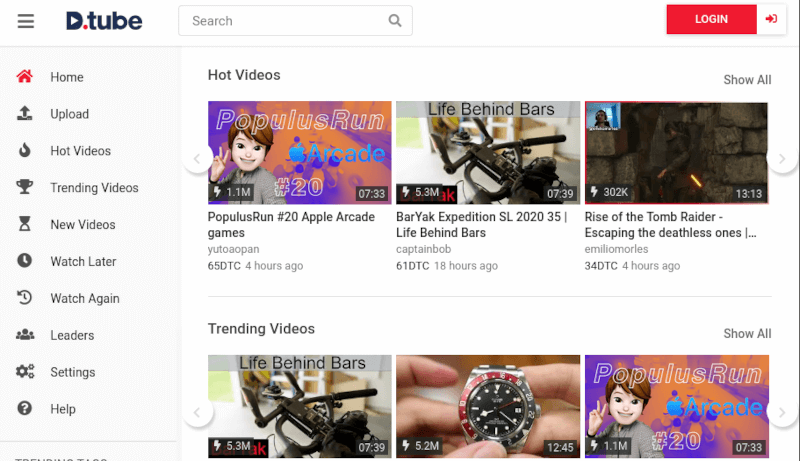
3. Bitchute
Быстрый просмотр роликов и каналов гарантирует очередная альтернатива YouTube – Bitchute . Эта платформа особым образом помечает уже просмотренные видео, позволяя оставлять комментарии. Она включает живые стримы, дает возможность просмотреть ролик позже и уведомляет о выпуске видео на избранных каналах.
Удобный интерфейс прост в использовании, а также позволяет редактировать и просматривать подписки.
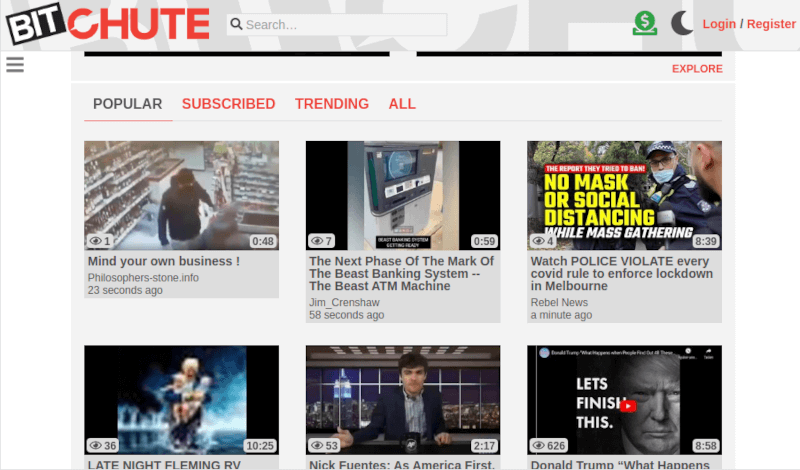
4. Rumble
Видеоплатформа Rumble – кардинально новый вариант на рынке, который является отличной альтернативой YouTube. Он дает возможность искать и монетизировать видео, а также улучшать базу подписчиков.
Rumble позволяет делать все, что вы могли делать на YouTube: потоковое видео в реальном времени, видеохостинг, создание каналов, лицензирование и многое другое с помощью простого в использовании интерфейса.
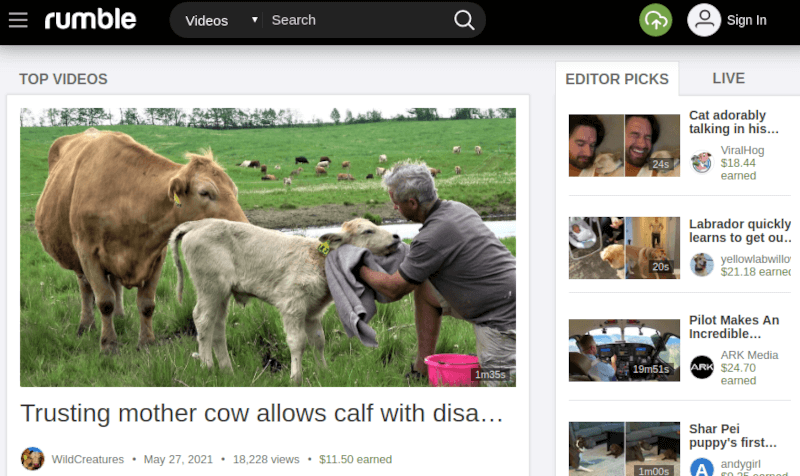
5. Vimeo
Vimeo расправляет свои крылья не только над видео, но и над музыкой и фотографиями. Эта действительно творческая платформа имеет простой интерфейс и демонстрирует высококачественные ролики в формате 4K ultra, чтобы создателю было легко заработать дополнительные деньги.
Вокруг продукта сформировалось развитое сообщество, он не содержит рекламы и позволяет пользователям оставлять комментарии, следить за роликами и делиться видео в социальных сетях.
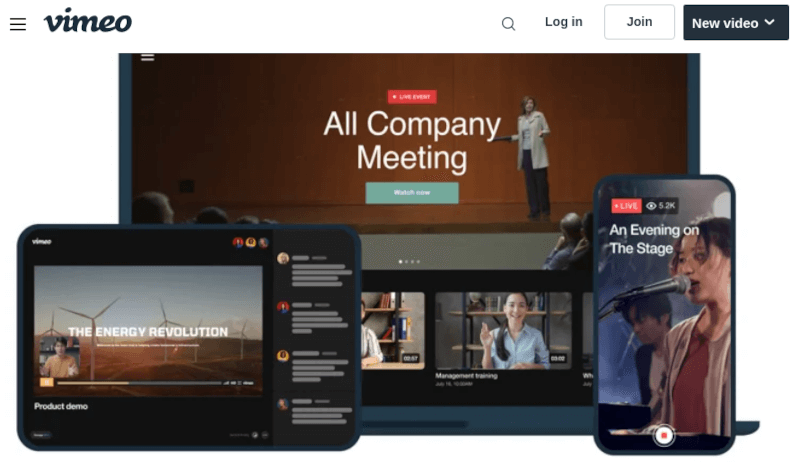
6. Twitch
Всех смущает, когда Twitch попадает в список лучших альтернатив YouTube, но это рай для геймеров, в котором есть место для музыки, искусства и сериалов.
Эта «коммунальная» альтернатива YouTube не содержит рекламы и позволяет создателям монетизировать контент.
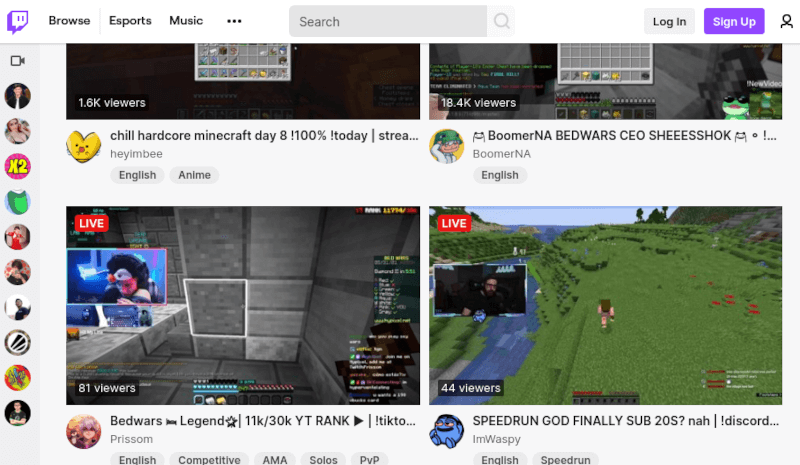
7. Bit.Tube
Bit.Tube – видеоплатформа, которая позволяет публиковать видео и зарабатывать деньги на просмотрах.
Эта альтернатива YouTube-powered с собственной криптовалютой демонстрирует ролики без рекламы и прерываний, а также радует отсутствием цензуры и постоянного контроля в духе YouTube.
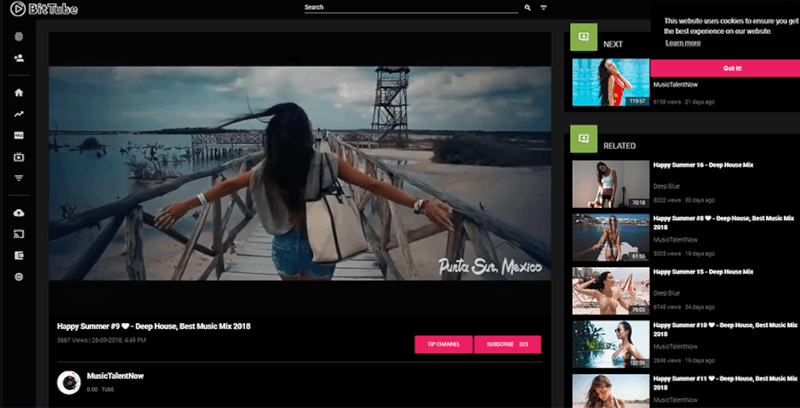
8. Dailymotion
Если вы ищете скромную копию YouTube, вам на Dailymotion ! Эта популярная видеоплатформа очень похожа на сервис Google, и на ее домашней странице размещены все трендовые видео. Можно загружать до 2 ГБ контента с разрешением 1080p и продолжительностью до 60 минут.
У Dailymotion есть возможность монетизации, которая позволяет демонстрировать пользователям некоторые видео или рекламу. Самые приятные особенности – простота интерфейса и меньший риск удаления видео.
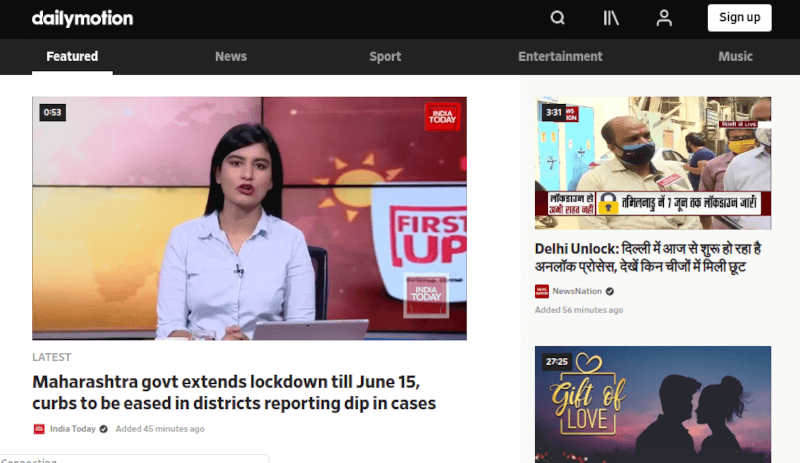
9. Metacafe
Если вы ищете вариант для коротких видеороликов, стоит использовать Metacafe . Это еще один хостинг с бесконечным контентом, начиная с просмотра ленты, обзоров продуктов и заканчивая советами и рекомендациями, туториалами и хаутушками.
Простая в использовании платформа для просмотра предлагает понятное меню со ссылками на последние, популярные и трендовые видео. Если желаете посерфить, воспользуйтесь меню слева и погрузитесь в богатый пул категорий.
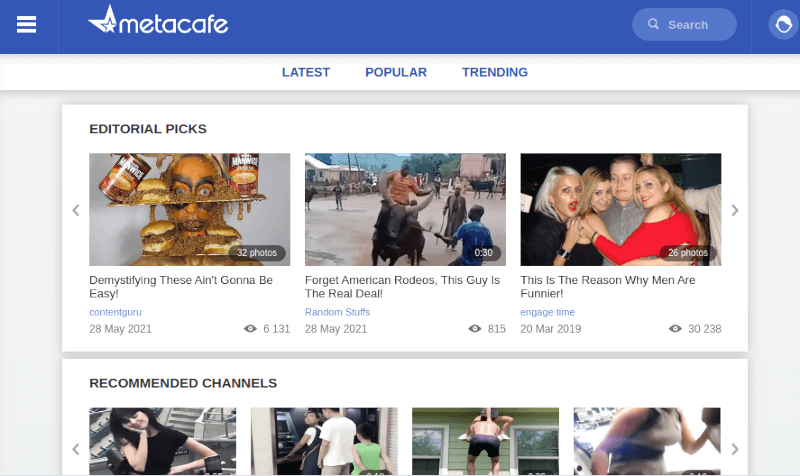
10. Vevo
Vevo занимает лидирующую позицию, когда дело доходит до лучших альтернатив YouTube. Сервис позволяет легко просматривать видео и одновременно классифицировать его по исполнителям. С помощью Vevo вы можете подписываться на каналы, оставлять комментарии и делиться видео в социальных сетях. Доступно также хранилище музыки и веб-сериалов.
С помощью Vevo вы можете просматривать последние видео и новые выпуски, а также размещать ролики в высоком разрешении. Еще одно преимущество Vevo является – сервис позволяет управлять предварительным просмотром видео и комментировать ролики.
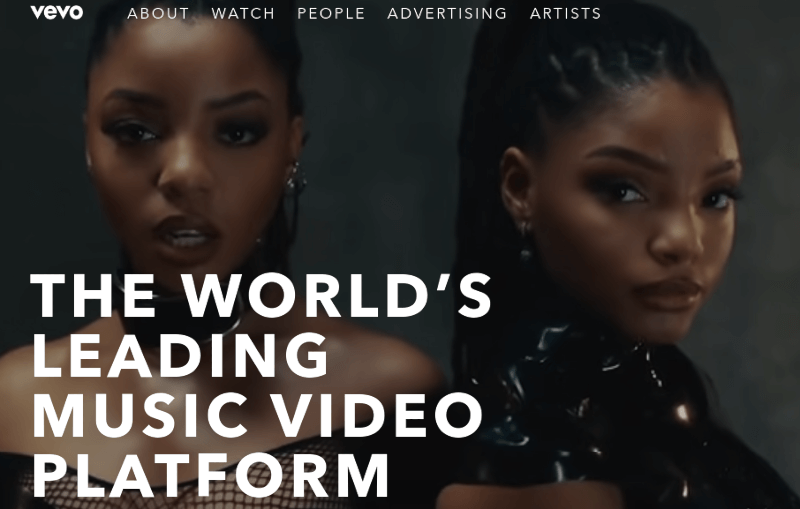
Дополнительные материалы:
- 10 каналов с лучшими видео по веб-разработке на YouTube
- 70 YouTube-каналов для фронтенд-разработчика
- 10 лучших видео об анализе данных на YouTube
- 9 Youtube-каналов для изучения Python
- 70 YouTube-каналов и плейлистов о мобильной разработке
Источники
Источник: proglib.io
YouTube
YouTube не нуждается в представлении. Сервис позволяет смотреть ролики со всего мира. Есть буквально все — от новостей до актуальных музыкальных релизов.
Пользователям Android можно не запускать браузер. Для их планшетов и смартфонов имеется приложение. Список его возможностей ничуть не меньше, чем у веб-версии.
Недавно YouTube получил новый интерфейс. Разработчики упростили навигацию по вкладкам. Теперь для этого требуется лишь провести по дисплею (или нажать на кнопку).
На что способна программа? Нет никаких ограничений. Она без труда справляется с загрузкой контента. Также в наличии комментирование и редактирование видео.
Хотите поделиться результатом? Пожалуйста. Кроме того, доступна функция трансляции. На большом экране все становится эффектнее. Лень писать отзывы?
Отметка «Нравится» спасет ситуацию.
Любимые ролики разрешается сохранять. Помимо прочего, клиент отображает уведомления с каналов. С рекомендациями — аналогичная история.
YouTube на APKshki.com скачали 44428 раз. YouTube распространяется бесплатно в расширении apk.
Все приложения и игры на нашем сайте проходят обязательную проверку антивирусом с последними сигнатурами.
Если обнаружился вирус: [email protected]
Если хотите разместить приложение или игру [email protected] .
Добавить описание: [email protected] с пометкой добавить описание.
Источник: apkshki.com